Se lavori con set di dati in Excel, allora sai quanto sia importante essere in grado di trovare rapidamente le informazioni di cui hai bisogno. Sia che tu stia analizzando i dati di vendita, monitorando l’inventario o gestendo un budget, la capacità di filtrare i tuoi dati è essenziale.
Fortunatamente, Excel ha un potente strumento integrato che può aiutare: la funzione FILTRO. Utilizzando la funzione FILTRO, puoi ordinare rapidamente set di dati di grandi dimensioni ed estrarre i dati necessari in base a condizioni specificate.
Cos’è la funzione FILTRO?
La funzione FILTRO in Excel consente di estrarre un sottoinsieme di dati da un intervallo basato su uno o più criteri. Valuta ogni valore in un intervallo di dati e restituisce le righe o le colonne che soddisfano i criteri impostati. I criteri sono espressi come una formula che restituisce un valore logico.
La funzione FILTRO accetta la seguente sintassi:
=FILTER(array, include, (if_empty))
Dove:
- vettore è l’intervallo di celle da filtrare.
- includere rappresenta la condizione da utilizzare per filtrare i dati. Può trattarsi di un singolo criterio o di più criteri separati dalle funzioni logiche di Excel.
- (se_vuoto) è un argomento facoltativo che specifica il valore da restituire se nessun dato soddisfa la condizione specificata.
Come utilizzare la funzione FILTRO in Excel
Consideriamo un esempio per capire come utilizzare la funzione FILTRO in Excel. Supponiamo di avere una tabella di dati che include colonne per Nome, Età e Sesso e di voler filtrare la tabella per mostrare solo le femmine. Utilizzerai la seguente formula:
=FILTER(A2:C10, C2:C10="Female")
Per scomporre la formula, l’argomento dell’array è LA2:DO10e l’argomento dei criteri è C2:C10=”Femmina”. Questa formula restituirà una matrice di valori che include solo le righe in cui il genere è “Femmina”.
Diamo un’occhiata a un altro esempio: supponiamo di avere una tabella di dati che include colonne per nome del prodotto, CategoriaE Prezzoe si desidera filtrare la tabella per visualizzare solo le righe in cui il prezzo è inferiore o uguale a $ 400. Utilizzerai la seguente formula:
=FILTER(A2:C10, C2:C10<=400)
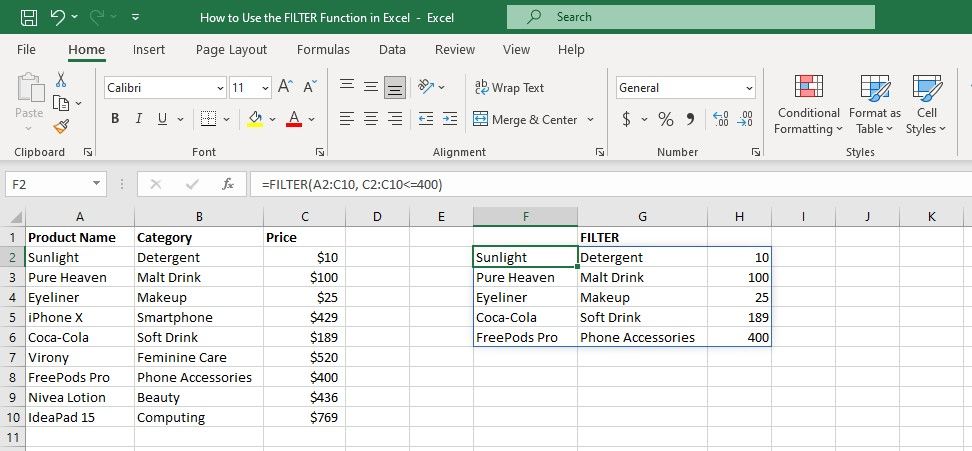
La funzione FILTRO utilizza l’operatore logico (<=) per controllare la colonna Prezzo rispetto alla condizione di essere inferiore o uguale a $400.
Utilizzo di criteri multipli nella funzione FILTRO
La funzione FILTRO di Excel consente di specificare più di un criterio per il filtraggio dei dati. Per aggiungere più criteri nella funzione FILTRO, è necessario utilizzare le funzioni logiche “AND” o “OR”.
La funzione AND richiede che tutti i criteri siano veri affinché una riga sia inclusa nel risultato del filtro, mentre la funzione OR richiede che almeno uno dei criteri sia vero affinché una riga sia inclusa nel risultato.
Ecco un esempio di utilizzo della funzione AND nella funzione FILTRO per estrarre i dati da un intervallo basato su due criteri:
=FILTER(A2:C10, (B2:B10="Tech")*(C2:C10>400))
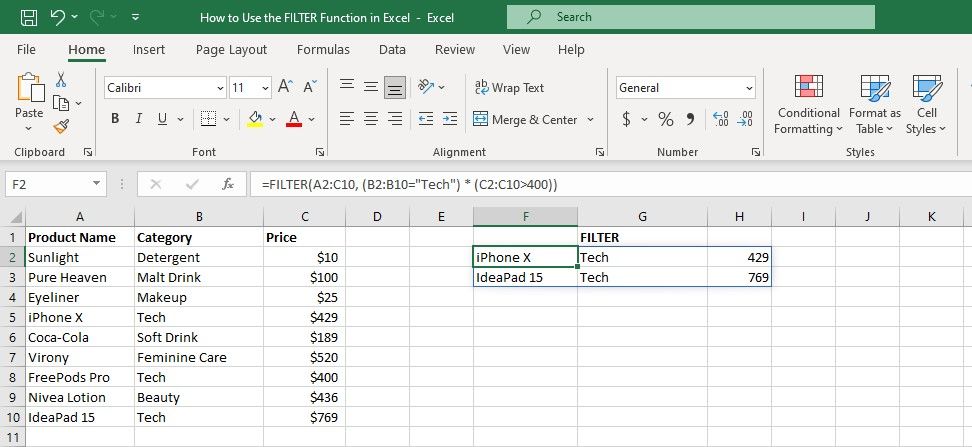
Questa formula restituisce le righe che soddisfano i due criteri specificati. Il primo criterio è che il valore nella colonna B deve essere Tecnicoe il secondo criterio è che il valore nella colonna C deve essere maggiore di 400. Il simbolo dell’asterisco (*) rappresenta l’operatore AND, che combina i due criteri.
Come utilizzare FILTRO con altre funzioni di Excel
La funzione FILTRO in Excel può essere utilizzata con molte altre funzioni per eseguire calcoli e analisi avanzati su sottoinsiemi di dati specifici all’interno di una tabella di grandi dimensioni.
Un modo comune per utilizzare FILTER con altre funzioni consiste nel filtrare prima un intervallo di dati utilizzando la funzione FILTER e quindi applicare un’altra funzione all’elenco filtrato. Ad esempio, è possibile ordinare i dati utilizzando la funzione ORDINA insieme alla funzione FILTRO.
Ecco un esempio: supponiamo che tu abbia una tabella con informazioni su diversi prodotti, inclusi i nomi, i prezzi e lo stato di disponibilità. Si desidera filtrare la tabella per mostrare solo i prodotti disponibili e ordinare l’elenco filtrato per prezzo.
La formula, in questo caso, sarà:
=SORT(FILTER(A2:C10, C2:C10="In Stock"), 2, TRUE)

Questa formula restituirà una tabella filtrata con solo i prodotti attualmente disponibili, ordinati in base ai loro prezzi in ordine crescente. Il secondo argomento nella funzione SORT (cioè 2) rappresenta il numero di colonna in base al quale si desidera ordinare.
In questo caso, vogliamo ordinare in base ai prezzi nella colonna B, quindi usiamo il numero 2. Il terzo argomento nella funzione SORT (vale a dire, TRUE) specifica che vogliamo ordinare i valori in ordine crescente.
Ecco altre funzioni di Excel che puoi combinare con la funzione FILTRO:
- SOMMA.SE O MEDIASE: è possibile utilizzare la funzione FILTRO per creare un sottoinsieme di dati che soddisfi determinati criteri, quindi utilizzare la funzione SOMMA.SE o MEDIA.SE per calcolare la somma o la media di quel sottoinsieme di dati.
- Ad esempio, se si dispone di un elenco di dati di vendita per prodotti diversi e si desidera calcolare le vendite totali per un prodotto specifico, è possibile utilizzare FILTRO per creare un sottoinsieme di dati per quel prodotto e quindi utilizzare la funzione SOMMA.SE per calcolare le vendite totali.
- MASSIMO e MIN: è possibile utilizzare la funzione FILTRO per trovare il valore massimo o minimo in un sottoinsieme di dati che soddisfa determinati criteri. Nell’esempio dei dati di vendita, puoi utilizzare la funzione FILTRO con MAX o MIN per trovare rispettivamente il prodotto con le vendite più alte o più basse.
- CONTARE: puoi anche utilizzare la funzione COUNT con FILTER per ottenere il numero di celle che soddisfano determinati criteri.
Nel complesso, la combinazione della funzione FILTRO con altre funzioni di Excel può aiutarti a eseguire analisi più avanzate e rendere i tuoi dati più significativi e utili.
Filtraggio efficiente dei dati con la funzione FILTRO di Excel
La funzione FILTRO di Excel consente di filtrare rapidamente e facilmente i dati in base a condizioni specificate. Utilizzando la funzione FILTRO, puoi evitare il fastidio di ordinare manualmente grandi set di dati per trovare i dati di cui hai bisogno. Puoi specificare più criteri e combinarli utilizzando operatori come “AND” e “OR”, offrendoti flessibilità e controllo sulla formula di filtraggio.
Che tu sia un analista esperto o un principiante, la funzione FILTRO di Excel può aiutarti a semplificare il tuo flusso di lavoro e ottenere il massimo dai tuoi dati.

